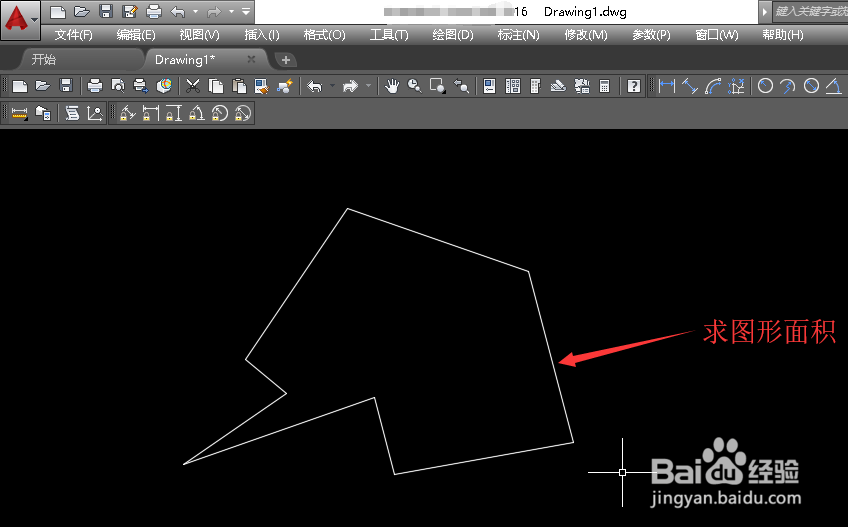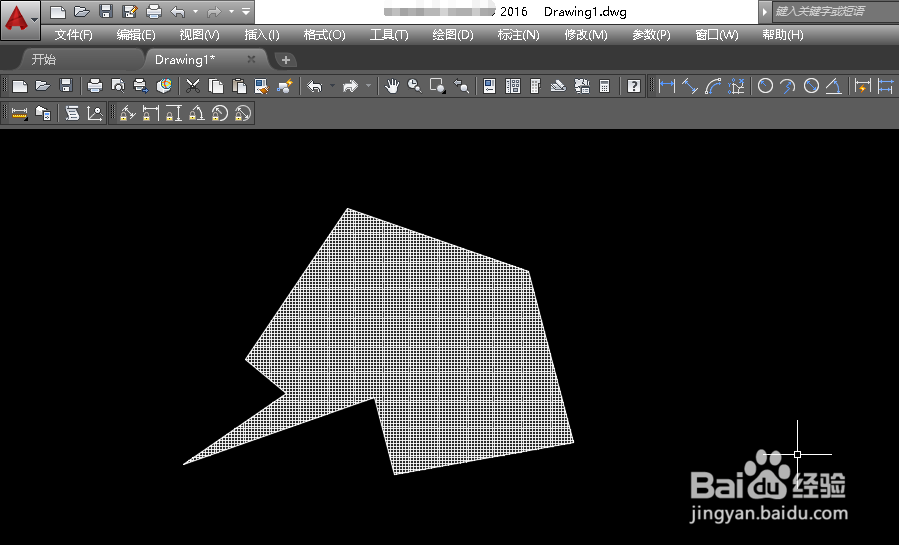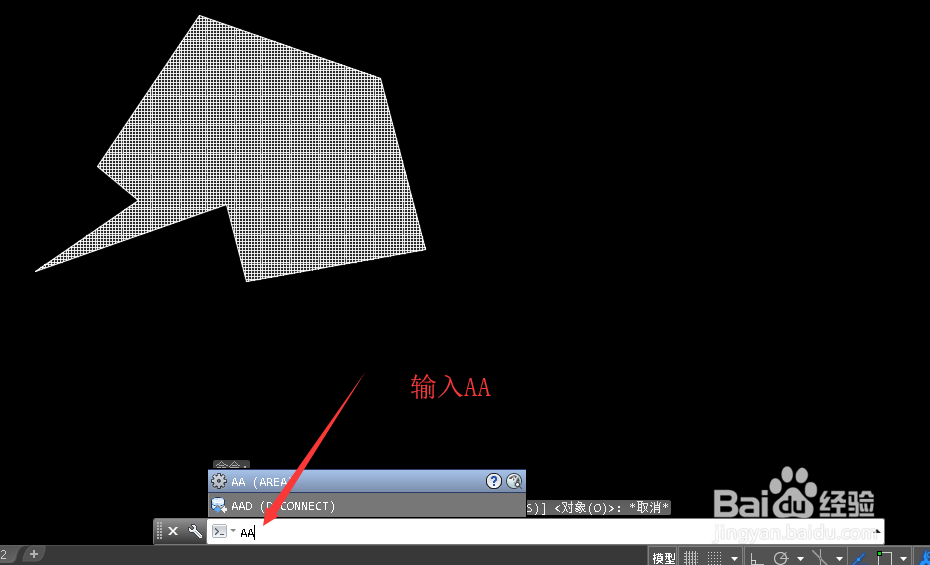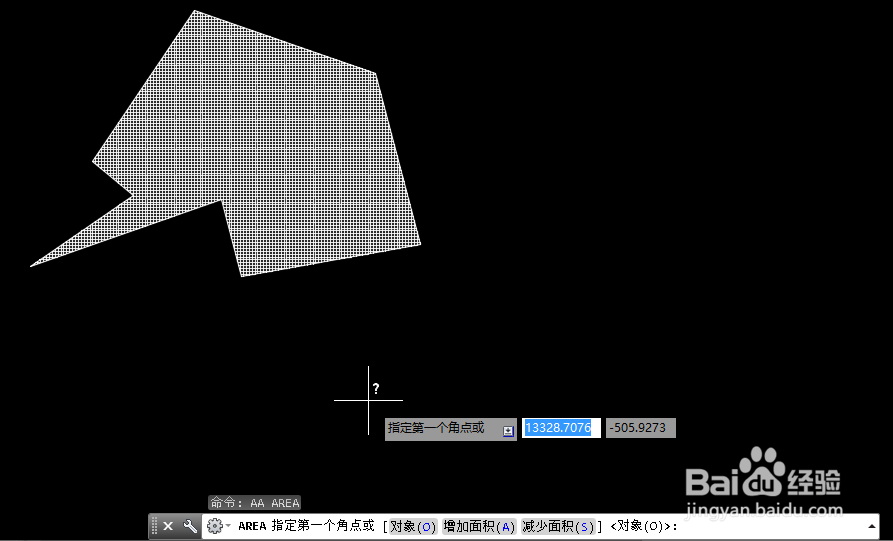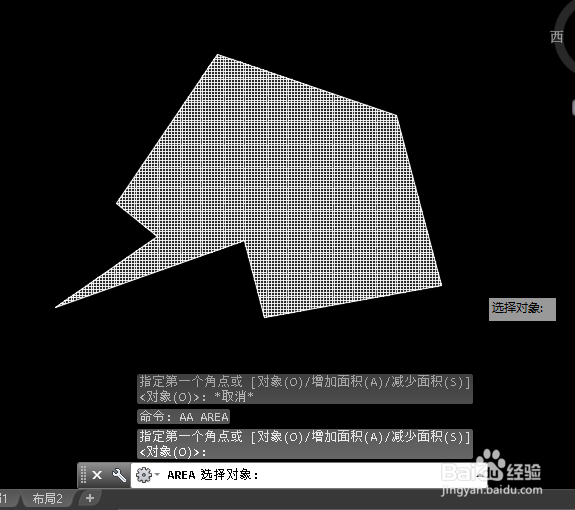CAD2016快捷查看图形面积的好方法
1、打开CAD2016软件。绘制要查看面积的图形。
2、用填充命令“h",填充要求面积的图形。如下图(具体操作相信会一点ACD基沼敫裣秤准的都会,我就不说明了)
3、在命令栏输入”AA“命令(查看面积)。然后按”空格键“或"回车键”
4、命令栏提示“AREA 指定第一个角或【对象(O) 增加面积(钽吟篑瑜A) 减少面积(S)】<对象(O)>”(我前面用过对象(O)所以后面有<对象(O))。在命令栏输入“O”。然后按”空格键“或"回车键”(像我的已经用过<对象(O)我就可以直接按”空格键“或"回车键”)
5、命令栏提示“选择对象”。这时我们选择前面填充的对象。
6、单击命令栏右边中”向上三角形符号“,我们可以查看到图形的面积和周长。
声明:本网站引用、摘录或转载内容仅供网站访问者交流或参考,不代表本站立场,如存在版权或非法内容,请联系站长删除,联系邮箱:site.kefu@qq.com。
阅读量:83
阅读量:88
阅读量:33
阅读量:35
阅读量:64